RV-230NEに有線LANまたは無線LANでプレイステーション3を繋いでいて、フレンドの招待が出来ない場合やオンライン通信状態が不安定で接続してもすぐに切断される場合などは以下を参照しPS3の基本ポートを開放することで解決する事ができます。
ご注意:もしもまだインターネットに繋いでない方はまずPS3を何れかの手順でインターネットに繋いでください。詳しくはインターネット接続繋ぎ方を参照
備考:このルータには新旧ファームウェア(新型モデルと旧型モデル)があり、それぞれ設定手順が異なります。もしも設定画面が全く異なる場合は新型RV-230NEの説明を参照頂くことで正しく設定できると思います。
設定の準備
まずIPアドレスを以下の様に固定下さい。
IPアドレス:192.168.1.150
サブネットマスク:255.255.255.0
デフォルトルータ:192.168.1.1
DNS:192.168.1.1
上記の様に固定頂いて、インターネットがまず見れるかを確認下さい。もしインターネットが見ら無い場合は、別のルータに繋がっている可能性があるので固定したIPアドレスを自動取得に戻して下さい。その上で、PS3のIPアドレスが自動取得の状態で確認できるIPアドレスを控えてルータ設定BBSまでご連絡頂けましたら改善策案内させて頂きます。PS3IPアドレス確認方法
ポート開放の手順説明
設定画面開き詳細設定項目から静的IPマスカレード設定を表示してください。詳しくはRV-230NE ポート開放設定を参照。PS3で作業する方はPS3ルータ設定画面開く方法を参照
静的IPマスカレード設定画面開いたら、エントリ1から5まで5つ基本設定を作成します。但しPSPからリモートプレイを行う方は基本ポート5つの設定は不要ですこちらの9293番一つのみ作成で使うことが可能です。
PS3基本ポート開放設定の作り方。図を参考に入力頂くと正しく作成出来ると思います。エントリ番号指定も図のとおり1から2・3・4・5と繰り上がって設定しますので間違えない様にお願いします。
変換対象プロトコル:▼ボタンのプロダウンメニューからTCPを選んで下さい
変換対象ポート:80
宛先アドレス:192.168.1.150
入力できましたら編集ボタンをクリックします。
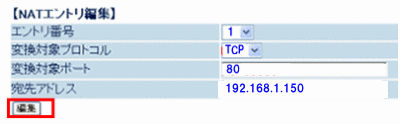
プロトコルTCP
変換対象ポート443番を追加下さい。
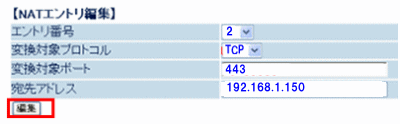
プロトコルTCP
変換対象ポート5223番を追加下さい。
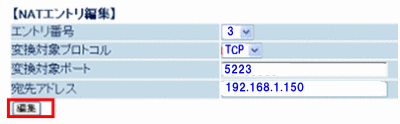
以下からはプロトコルUDP側の設定となりますのでご注意ください
プロトコルUDP
変換対象ポート3478-3479番を追加下さい。
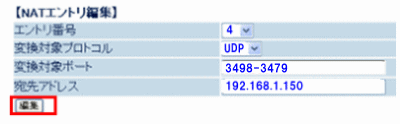
プロトコルUDP
変換対象ポート3658番を追加下さい。
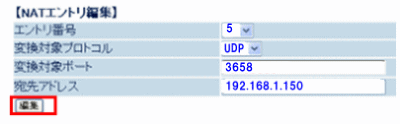
以上までが基本ポートの開放設定です。こちらから設定を反映して作業完了になります。EAゲームの音声配信やコールオブデュティーにメタルギアソリッドの方でホストを開始する方は専用のポート番号も併せて設定作成を追加する必要があります。
EAゲーム内での音声配信
プロトコルUDP
変換対象ポート6000
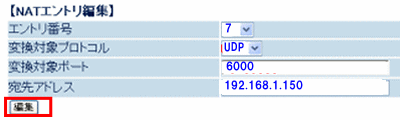
コールオブデュティーの方は以下の設定を追加して下さい
変換対象プロトコルUDP
変換対象ポート3074-3075
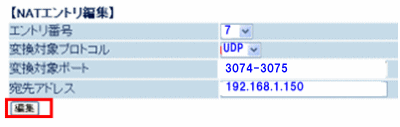
メタルギアソリッドの方は以下の二点追加して下さい
変換対象プロトコルUDP
変換対象ポート5730-5739
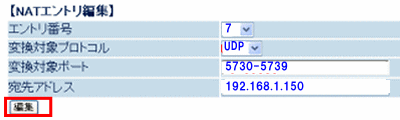
エントリ07の編集より
変換対象プロトコルTCP
変換対象ポート5730-5733
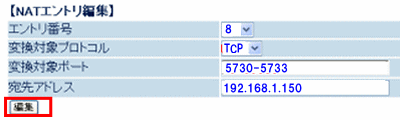
リモートプレイ
変換対象プロトコルTCP
変換対象ポート9293
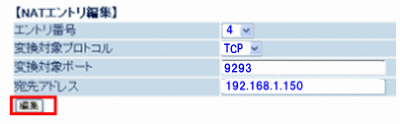
最後に念の為確認ですが、ルータへの設定反映作業手順間違えるとポート開放設定が有効にならないので必ず設定反映手順を確認の上作業を完了してください。
説明は以上です。


コメント